在創建書籍、徽標、名片、雜誌封面和海報等任何可以使用 Illustrator 的項目時,您可能不時想知道是否可以 創建項目符號和編號。雖然 Illustrator 不是創建項目符號或編號的最佳選擇,但您可以在 Illustrator 中創建它們。
添加到列表中的項目符號和編號將使您的工作更整潔、更易讀。借助一些工具和功能,您可以使用 Illustrator 將項目符號和編號添加到列表中。
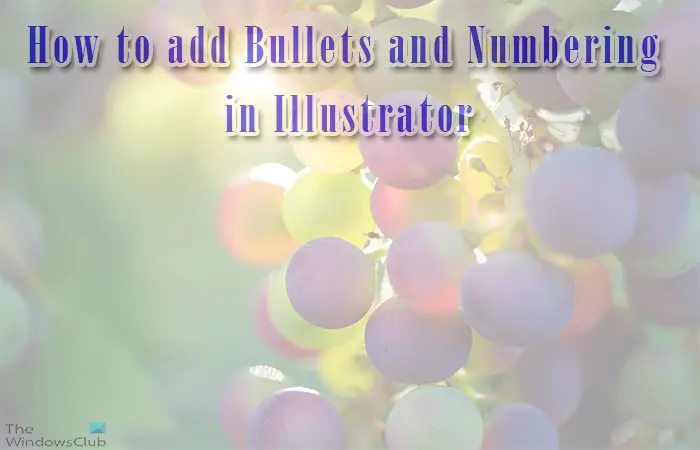
如何在 Illustrator 中添加項目符號和編號
添加項目符號和使您的列表更好的數字,請按照以下步驟操作。您還將學習使用其他特殊字符為列表製作項目符號。
打開並準備 Illustrator 編寫列表格式化列表添加項目符號或數字,然後按 Tab 輸入縮進值和段落間距
1] 打開並準備Illustrator
要啟動 Illustrator 文檔,請找到 Illustrator 圖標並雙擊它。這將打開 Illustrator,根據您擁有的 Illustrator 版本,它看起來會有所不同。您將開始創建新文檔。
2] 編寫列表
在此步驟中,您將編寫要添加項目符號或編號的列表。您可以添加項目列表並使用每個列表之間的空格對其進行格式化。
至編寫文本,單擊左側工具面板中的類型工具或按T。要鍵入,請單擊並拖動以創建一個文本框。文本框可以適合您要放置列表的位置。完成後,您可以移動文本框並調整其大小。
3] 格式化列表
您現在可以編寫要添加項目符號或編號的列表。用每個列表項之間的空格格式化句子。
4] 添加項目符號或數字然後按 Tab
您現在將添加項目符號或數字,或任何其他特殊字符您要添加的內容。本文將首先介紹添加項目符號。
添加項目符號
這一步是您將項目符號添加到列表中的項目的地方,您可以使用一個快捷方式。
轉到每個列表的開頭並按Alt + 7(數字鍵盤)。當您釋放 Alt 鍵時,您會看到項目符號出現。添加每個項目符號後,您將按 Tab 鍵。以上是添加了項目符號的單詞列表,如果項目符號較小,可以選擇它們並增加字體大小。您還可以根據字體類型將項目符號設為粗體。
這是列表
5] 輸入縮進和段落間距的值
您現在需要格式化列表,使它們看起來更整潔、更有條理。要做到這一點尋找段落面板。段落面板通常與 Character 和 Opentype 面板位於同一組。
如果您沒有看到段落面板,請轉到頂部菜單欄並按窗口,然後將鼠標懸停在類型上,當出現列表,單擊段落或按 Alt + Ctrl + T。
這是段落面板。
你現在單擊帶有列表的文本框,然後按 Ctrl + A 選擇所有內容。選擇所有內容後,轉到段落面板並在 Left indent 值框中鍵入 20 pt。然後,您將在First-line left indent 值框中鍵入-20 。然後在 段落間距 值框中鍵入 10。請注意,您可以選擇自己的數字添加到這些數字中,嘗試數字,看看您是否喜歡這種格式。
這是調整值後列表的樣子。
p>您現在將調整選項卡,以便列表中的句子正確排列。為此,選擇所有內容,然後轉到頂部菜單欄並按 Window 然後將鼠標懸停在 Type 上並按 Tabs 或按 Shift + Ctrl + T.
在標籤欄的左邊,你將看到一些箭頭,請確保選擇了左對齊製表符 箭頭。然後,您將轉到 X 值框並輸入與左縮進相同的值。在這種情況下,數字將為 20 pt。如果您知道以英寸或任何其他單位(甚至百分比)為單位的測量值,您可以在數字後輸入。
您輸入的製表值將自動轉換為英寸。
這是帶有項目符號的最終列表。
添加數字
您可能希望在列表中使用數字而不是項目符號。要將數字添加到列表中,步驟是相同的,您要做的是鍵入數字,然後添加一個點 (.),然後按 Tab 鍵。
添加其他字符
您可以在列表中添加特殊字符,而不是項目符號或數字。
要將特殊字符添加到列表中,請轉到頂部菜單欄並按 Type,然後按 Glyphs。
這是字形列表,您可以通過更改列表底部的字體類型來更改字形。您還可以將字形列表中的數字添加到列表中。您會注意到圓形項目符號也是字形的一部分。
要將字形添加到列表中,請遵循與添加項目符號相同的步驟,然後打開字形列表並雙擊-單擊您要使用的那個。
這是包含來自字形。
閱讀:如何在 Illustrator 中製作表格
如何在 Illustrator 中更改項目符號或數字的顏色?
要在 Illustrator 中更改項目符號的顏色,請選擇項目符號,然後轉到顏色托盤並選擇一種顏色。
如何縮進項目符號的第二行?
要縮進項目符號列表的第二行,您可以使用 Tab。為此,選擇所有內容,然後轉到頂部菜單欄並按 Window 然後將鼠標懸停在 Type 上並按 Tabs 或按 Shift + Ctrl + T。在選項卡欄的左側,您會看到一些箭頭,確保選擇了左對齊選項卡 箭頭。然後,您將轉到 X 值框並輸入與左縮進相同的值。